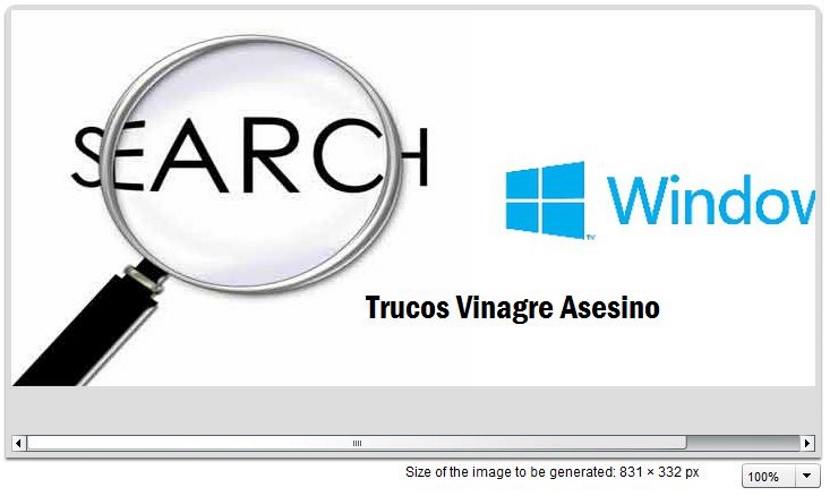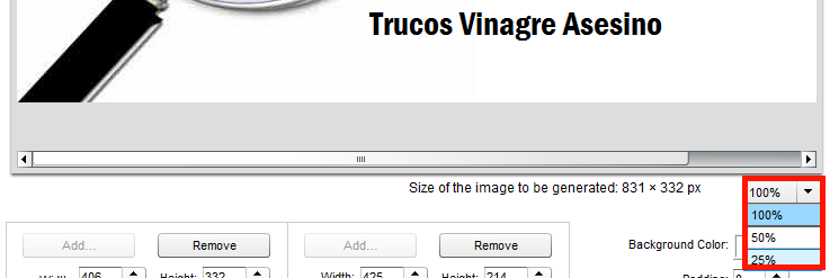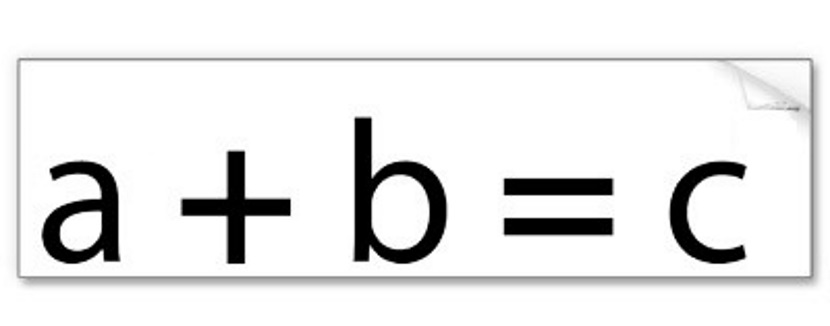
Nang walang pag-aalinlangan, ang lansihin na babanggitin natin ngayon ay magiging malaking tulong sa mga isinasaalang-alang ang kanilang sarili "buong oras" ng mga blogger; Bagaman totoo na ang gawaing ito ay isa sa mga pinaka-kagiliw-giliw na maaari nating tamasahin (kasama ang aking sarili bilang isa sa mga ito), marahil ang paggamot ng mga imahe kung saan kami nagtatrabaho upang ilarawan ang isang nilalaman, ay isa sa maliliit na hadlang sa ang oras upang tapusin sa isang tukoy na post.
Ito ay tumutukoy sa katotohanang ang isang "full-time blogger" ay hindi lamang nakatuon sa paghahanap para sa mga imahe mula sa iba't ibang mga site sa Internet (mga search engine) ngunit dapat kumuha ng ilan sa iyong sarili upang mabago at pagsamahin ang mga ito sa isang solong; Kung nais naming gumana sa 2 mga imahe nang sabay-sabay upang makakuha ng isang solong sa dulo, maaari naming subukang patakbuhin ang parehong application nang dalawang beses (halimbawa, pintura) at sa paglaon ay i-save ang mga ito at pagsamahin ang mga ito sa isa sa parehong pinturang ito, isang bagay na sa kasamaang palad ay hindi posible gawin ng iba`t ibang mga kadahilanan. Sa kabutihang palad, may isang mapagkukunan na maaari naming gumagamit nang hindi kinakailangang patakbuhin ang parehong tool 2 beses, isang bagay na ituturo namin sa iyo sa artikulong ito at sa pag-unlad nito.
Web application upang maproseso ang 2 mga imahe o higit pa sa isang solong interface
Tulad ng iminungkahi namin sa itaas, upang gumana sa 2 mga imahe nang sabay-sabay kami ay umaasa sa isang web application; Sa ito ay mai-import namin ang 2 mga nakunan na ito bagaman, ginagawang madali ng application para sa amin na magtrabaho kasama ang 4 sa kabuuan kung nais namin. Para lamang sa kasiyahan, gagamitin lamang namin ang 2 mga imahe para sa mas mahusay na pag-unawa ng mambabasa. Kaya, iminumungkahi namin ang mambabasa pumunta sa sumusunod na link, sa kung ano ang agad mong mahahanap sa web application na magpapahintulot sa amin na pagsamahin ang maraming mga imahe sa isa.
Tulad ng nakikita mo sa interface nito, pinapayagan kaming gamitin ang pindutang "Idagdag" upang mai-import ang mga ito, na may kabuuang 4 na mga pindutan kasama ang pagpapaandar na ito. Para sa aming hangarin, pinili lamang namin ang nangungunang 2 mga pindutan.
Ang mga imahe ay awtomatikong mai-import sa interface ng web application na ito, ang isa ay nasa kanang bahagi at ang isa sa kaliwang bahagi. Maaaring lumitaw ang mga imahe sa kanilang orihinal na laki, na kung saan ay magiging sanhi sa amin ng isang pagsasanib ng pareho na posibleng lumampas sa nais na mga sukat.
Sa kasamaang palad walang pagpipilian kung saan maaari naming tukuyin at paghigpitan ang laki ng nagresultang imahe, kaya dapat gumana ang gumagamit sa bawat isa sa mga parameter na naroroon doon at may maliliit na trick na imumungkahi namin sa oras na ito; Una sa lahat, Ang bawat idinagdag na imahe ay may kani-kanilang mga patlang upang tukuyin ang laki magkakaroon ng pareho sa pagsasanib na ito, pareho na maaari tayong mag-iba ayon sa kung ano sa tingin namin na nauugnay, tama at sapat.
Sa ibabang bahagi ng pinagsamang imahe (at sa itaas ng mga parameter kung saan kami nagtatrabaho) magagawang humanga sa laki ng taglay ng aming nilikha. Direkta, doon namin sinubukan upang ayusin ang laki na ito sa 830 px higit sa lahat. Kasi ang nagresultang imahe ay hindi 100% nakikita, Patungo sa ibabang kanang sulok ay may isang maliit na pagpipilian na makakatulong sa amin na baguhin ang saklaw ng kakayahang makita, na maaaring mapili sa 25% o 50%, na may hangarin na maipakita ang imahe nang kumpleto upang maisagawa natin ito nang tama.
Kung pagkatapos na iba-iba ang mga independiyenteng parameter ng bawat isa sa mga isinasamang imahe wala kaming nais na sukat, makarating kami gamitin ang mga halaga ng padding, na gagawing pagsamahin o paghiwalayin ang mga imaheng ito nang kaunti pa.
Tulad ng kung ito ay hindi sapat, sa ibaba ng mga parameter na aming hinawakan, may ilang mga pagpipilian na makakatulong sa amin na isama ang isang isinapersonal na teksto; diyan kaya mo pumili ng kulay ng font, laki at uri para sa teksto na maipakita sa nagresultang imahe.
Tulad ng maaari mong hangaan, ang web application na ito ay maaaring maging isang mahusay na solusyon para sa isang blogger na nais gawing mas nakakaaliw at propesyonal ang kanyang trabahol, hindi kinakailangang magpatakbo ng maraming mga application upang pagsamahin ang 2 o higit pang mga imahe sa isa sa dulo.